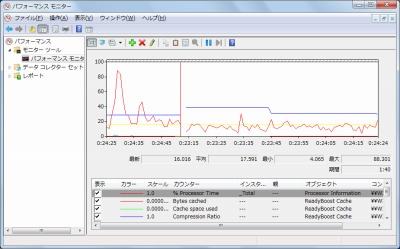
パフォーマンスモニタは、システムの様々な値をグラフを用いて視覚的に表示させることができるツールです。ここでは、パフォーマンスモニタの表示のしかたとパフォーマンスモニタに表示させるグラフの種類を追加する方法を記載します。
パフォーマンスモニターの開きかた
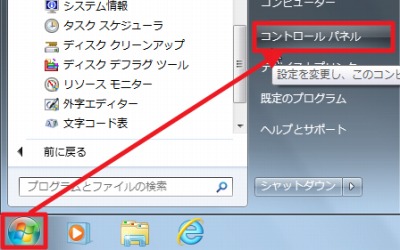
[スタート] ? [コントロールパネル] をクリックします。
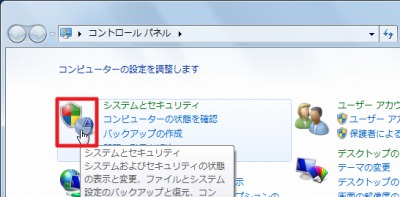
[システムとセキュリティ]をクリックします。
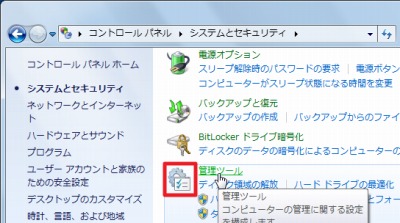
[管理ツール]をクリックします。
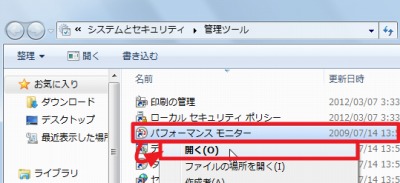
[パフォーマンス モニター]を開きます。
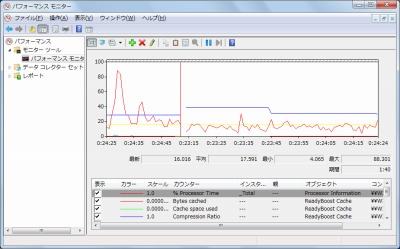
パフォーマンスモニタが表示されます。
グラフを追加する方法
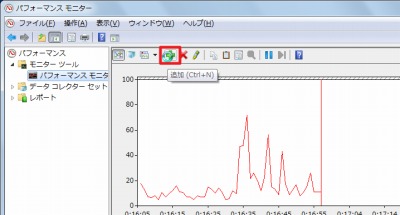
パフォーマンスモニタに表示するグラフを追加するには、「+」マークのボタンをクリックします。
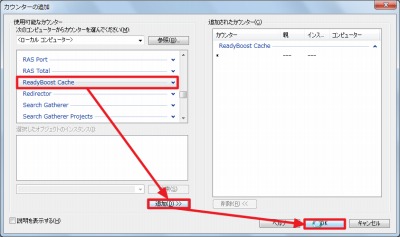
使用可能なカウンターから表示したいものを選択し、[追加]をクリックします。
※▼をクリックすると含まれるカウンターを選択することもできます
追加が終わったら[OK]をクリックします。
この例では、ReadyBoost 機能の動作を見るため、「ReadyBoost Cache」を選択しました。
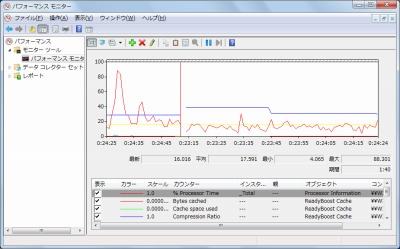
表示させるグラフが増えました。
注意
- 本操作例は、Windows7 のものです
スポンサードリンク